打印服务已关闭,打印机提示系统打印服务器关闭,原因排查与解决方法详解
- 综合资讯
- 2025-04-14 16:14:10
- 3

打印机提示系统打印服务器关闭,需排查原因并解决,本文详细介绍了打印服务关闭的可能原因及相应的解决方法。...
打印机提示系统打印服务器关闭,需排查原因并解决,本文详细介绍了打印服务关闭的可能原因及相应的解决方法。
随着科技的不断发展,打印机已成为我们日常办公、学习生活中不可或缺的工具,在使用过程中,我们经常会遇到打印机提示系统打印服务器关闭的情况,这不仅影响了我们的工作效率,也给我们的生活带来了诸多不便,本文将针对这一问题,从原因排查与解决方法两个方面进行详细阐述。
原因排查
打印机驱动程序未正确安装或损坏
打印机驱动程序是打印机与计算机之间进行通信的重要桥梁,如果打印机驱动程序未正确安装或损坏,会导致打印机无法与计算机正常通信,从而出现系统打印服务器关闭的情况。

图片来源于网络,如有侵权联系删除
打印机服务未开启
在Windows操作系统中,打印机服务是一个系统服务,用于管理打印任务,如果打印机服务未开启,那么打印机就无法正常工作,进而导致系统打印服务器关闭。
网络连接问题
当打印机连接到网络时,如果网络连接不稳定或存在故障,也会导致打印机无法正常工作,出现系统打印服务器关闭的情况。
打印机硬件故障
打印机硬件故障,如打印机墨盒、硒鼓、打印机纸盒等,也可能导致打印机无法正常工作,进而出现系统打印服务器关闭的情况。
打印机软件故障
打印机软件故障,如打印机管理软件、打印队列管理等,也可能导致打印机无法正常工作,进而出现系统打印服务器关闭的情况。
解决方法
检查打印机驱动程序
(1)进入控制面板,找到“设备和打印机”选项。
(2)找到需要检查的打印机,右键点击,选择“属性”。
(3)在“驱动程序”选项卡中,查看打印机驱动程序是否正确安装。
(4)如果发现驱动程序损坏,请尝试重新安装或更新驱动程序。
检查打印机服务
(1)按下“Windows + R”键,打开运行对话框。
(2)输入“services.msc”,按下回车键。
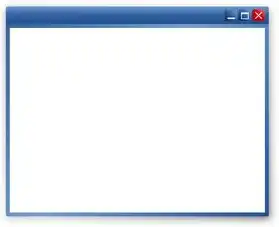
图片来源于网络,如有侵权联系删除
(3)在“服务”窗口中,找到“打印队列”服务。
(4)双击“打印队列”服务,确保其状态为“已启动”。
检查网络连接
(1)检查打印机与计算机之间的网络连接是否正常。
(2)检查网络连接是否稳定,如存在故障,请尝试修复网络连接。
检查打印机硬件
(1)检查打印机墨盒、硒鼓、纸盒等硬件是否正常。
(2)如果发现硬件损坏,请尝试更换或修复。
检查打印机软件
(1)检查打印机管理软件、打印队列管理等软件是否正常。
(2)如果发现软件故障,请尝试重新安装或更新软件。
重置打印机
(1)关闭打印机电源。
(2)按下打印机电源按钮,等待打印机启动。
(3)打开打印机,检查是否能够正常工作。
打印机提示系统打印服务器关闭的情况,可能是由于多种原因造成的,本文从原因排查与解决方法两个方面进行了详细阐述,希望对大家有所帮助,在遇到此类问题时,可以按照本文提供的方法逐一排查,找到问题的根源,从而解决问题。
本文链接:https://www.zhitaoyun.cn/2103682.html

发表评论